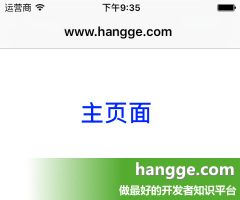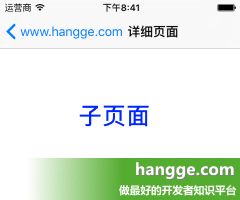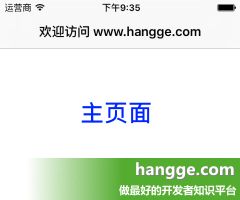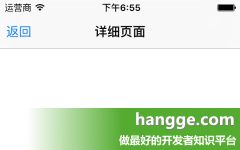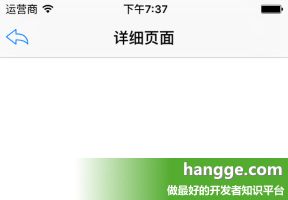Swift - 修改导航栏“返回”按钮文字,图标
项目中常常会使用
UINavigationController 对各个页面进行导航,导航栏左侧的返回按钮默认标题文字是上级页面的
title。
二,修改“返回按钮”图标
2,既需要图片也需要文字
当文字极其长时返回文字就会变成“back”:
一,要修改“返回按钮”的文字,有如下两种方式:
1,在父页面中设置
将 navigationItem.backBarButtonItem设为自定义的 UIBarButtonItem
这种方法所有的子界面返回时都变成了我们定义的文字,同时文字前面任然保留返回箭头。
或者也可以直接把文字设为空字符串,这样就只有一个箭头了。
2,在子页面中设置
将 navigationItem.leftBarButtonItem为自定义的 UIBarButtonItem
这种方式可以给各个子页面返回按钮单独设置不同的文字,但文字前面是没有小箭头的。
一,要修改“返回按钮”的文字,有如下两种方式:
1,在父页面中设置
将 navigationItem.backBarButtonItem设为自定义的 UIBarButtonItem
这种方法所有的子界面返回时都变成了我们定义的文字,同时文字前面任然保留返回箭头。
|
1
2
|
let
item =
UIBarButtonItem
(title:
"返回"
, style: .
Plain
, target:
self
, action:
nil
)
self
.navigationItem.backBarButtonItem = item;
|
|
1
2
|
let
item =
UIBarButtonItem
(title:
""
, style: .
Plain
, target:
self
, action:
nil
)
self
.navigationItem.backBarButtonItem = item;
|
2,在子页面中设置
将 navigationItem.leftBarButtonItem为自定义的 UIBarButtonItem
这种方式可以给各个子页面返回按钮单独设置不同的文字,但文字前面是没有小箭头的。
|
1
2
3
4
5
6
7
8
9
10
11
12
13
14
15
16
17
18
19
20
21
|
import
UIKit
class
DetailViewController
:
UIViewController
{
override
func
viewDidLoad() {
super
.viewDidLoad()
let
leftBarBtn =
UIBarButtonItem
(title:
"返回"
, style: .
Plain
, target:
self
,
action:
"backToPrevious"
)
self
.navigationItem.leftBarButtonItem = leftBarBtn
}
//返回按钮点击响应
func
backToPrevious(){
self
.navigationController?.popViewControllerAnimated(
true
)
}
override
func
didReceiveMemoryWarning() {
super
.didReceiveMemoryWarning()
}
}
|
从上面最后一个例子可以看到,在子页面修改返回按钮的话只有文字没有图片。如果想要使用自定义图片,或者图片文字都需要的话可以进行如下操作:
1,如果只需要图片,不需要文字
比如我们想要用左侧这个图片([email protected])作为返回图标
|
1
2
3
4
5
6
7
8
9
10
11
12
13
14
15
16
17
18
19
20
21
22
23
24
25
26
27
|
import
UIKit
class
DetailViewController
:
UIViewController
{
override
func
viewDidLoad() {
super
.viewDidLoad()
let
leftBarBtn =
UIBarButtonItem
(title:
""
, style: .
Plain
, target:
self
,
action:
"backToPrevious"
)
leftBarBtn.image =
UIImage
(named:
"back"
)
//用于消除左边空隙,要不然按钮顶不到最前面
let
spacer =
UIBarButtonItem
(barButtonSystemItem: .
FixedSpace
, target:
nil
, action:
nil
)
spacer.width = -10;
self
.navigationItem.leftBarButtonItems = [spacer, leftBarBtn]
}
//返回按钮点击响应
func
backToPrevious(){
self
.navigationController?.popViewControllerAnimated(
true
)
}
override
func
didReceiveMemoryWarning() {
super
.didReceiveMemoryWarning()
}
}
|
2,既需要图片也需要文字
这个时候就要通过创建
UIButton来实现了
|
1
2
3
4
5
6
7
8
9
10
11
12
13
14
15
16
17
18
19
20
21
22
23
24
25
26
27
28
29
30
|
import
UIKit
class
DetailViewController
:
UIViewController
{
override
func
viewDidLoad() {
let
button =
UIButton
(type: .
System
)
button.frame =
CGRectMake
(0, 0, 65, 30)
button.setImage(
UIImage
(named:
"back"
), forState: .
Normal
)
button.setTitle(
"返回"
, forState: .
Normal
)
button.addTarget(
self
, action:
"backToPrevious"
, forControlEvents: .
TouchUpInside
)
let
leftBarBtn =
UIBarButtonItem
(customView: button)
//用于消除左边空隙,要不然按钮顶不到最前面
let
spacer =
UIBarButtonItem
(barButtonSystemItem: .
FixedSpace
, target:
nil
, action:
nil
)
spacer.width = -10;
self
.navigationItem.leftBarButtonItems = [spacer,leftBarBtn]
}
//返回按钮点击响应
func
backToPrevious(){
self
.navigationController?.popViewControllerAnimated(
true
)
}
override
func
didReceiveMemoryWarning() {
super
.didReceiveMemoryWarning()
}
}
|
原文出自: www.hangge.com 转载请保留原文链接: http://www.hangge.com/blog/cache/detail_957.html